Greičio puslapiai žodžiu

- 3045
- 567
- Kirk Ward Sr.
Kopijuoti įprastą tekstą „Microsoft Office Products“ yra labai lengva. Bet jei yra tam tikrų stilių, ženklų, paveikslėlių ar daugialypės terpės - jie gali būti neišsaugoti. Ir jūs turite viską vėl nustatyti. Ir tai yra sunku ir ilga. Geriau perskaitykite, kaip nukopijuoti puslapį žodžiu. Visą turinį galite greitai perkelti į dokumentą. Ir jūs daugiau nekeisite ženklų ir nuspręsite, kur rašyti riebalus ir kur - kursyvas.

Informaciją galima įterpti į „Word“ dokumentą skirtingais būdais
Teksto pasirinkimas
Prieš nukopijuodami puslapį žodžiu, verta jį pabrėžti. Bet kaip padengti didelį straipsnį šešiasdešimt lapų? Juk tai padaryti su žymekliu yra nepatogu. Arba turite atkreipti dėmesį į pastraipą, eilutę, žodį?
Štai ką reikia pabrėžti:
- Tam tikras savavališkas fragmentas. Išspauskite pamainą ir perkelkite žodį žymeklis rodyklėmis.
- Visas dokumentas. Tinkamas raktų ctrl+a derinys.
- Linija. Pelės šiek tiek nuneškite į kairę nuo vietos, kurioje pastraipos yra dedamos, ir spustelėkite.
- Puslapis. Atidarykite redagavimą - „Find“ - eik ir vietoj numerio įveskite komandą „\ Page“ (be kabučių)
- Pasiūlymas. Spustelėkite jį su užsegtu CTRL klavišu.
- Žodis. Dvigubai spustelėkite ant užrašo.
- Pastraipa. Trigubas spustelėkite fragmentą.
Nukopijuokite ir įterpkite
Parametrai turi būti perduoti kartu su užrašais. Bet kartais tai turi būti papildomai nurodyti. Štai kaip nukopijuoti žodžiu:
- Pasirinkite tekstą.
- Spustelėkite „Ctrl+C“, kad pridėtumėte jį prie „Exchange Buffer“.
- Spustelėkite „Ctrl+V“ („Įterpti“).
- Planetos aplanko pavidalu pasirodys po fragmentu. Spustelėkite jį, kad sukonfigūruotumėte, kaip simboliai atrodys.
Skaitykite daugiau apie kiekvieną šio meniu parinktį:
- Pradinis formatavimas. Leidžia įterpti užrašą tokią formą, kurioje jis buvo iš pradžių.
- Tik tekstas. Stiliai ir piešinys nėra toleruojami.
- Galutinio fragmento formatavimas. Suaktyvinti failo, kuriame turite nukopijuoti puslapį, nustatymai yra suaktyvinti. Jei „pagrindinio“ stiliaus šaltinis nustato „Calibri“ šriftą dvigubu intervalu, o galutiniame dokumente - „Times New Roman“ be intervalo, galutiniai nustatymai bus taikomi užrašui.
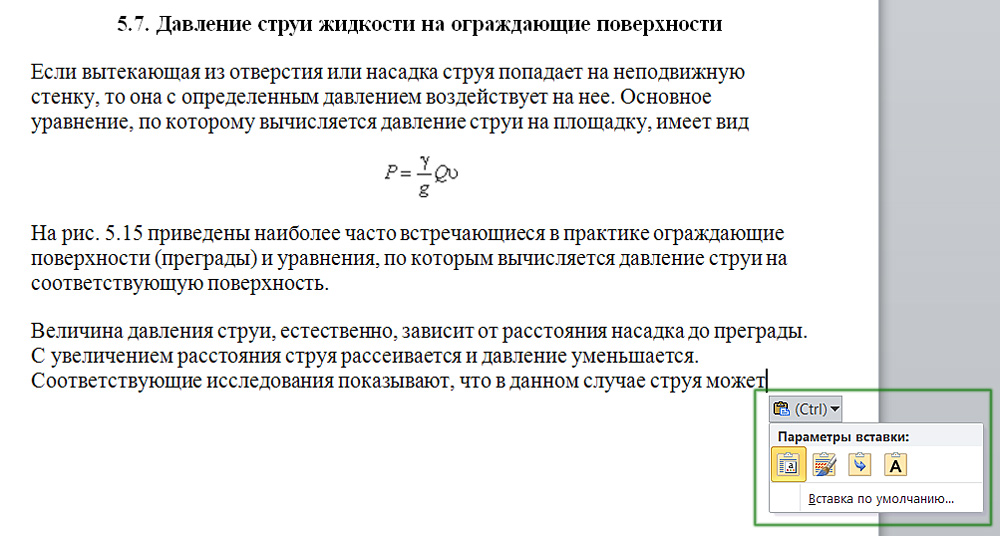
Piktograma atidaro papildomą kontekstinį meniu
Šios funkcijos gali būti suaktyvinamos skirtingai. Štai kaip į meniu įterpti nukopijuotą tekstą į „Word“.
Jei turite „Office 2007“:
- Raskite „Home“ skydelyje „Mainų bausmė“. Ji yra kairėje. Yra reikalingos funkcijos.
- Norėdami perduoti stilius, žymėjimo ir šrifto parametrus, naudokite „modelio formatą“.
- Spustelėjus „Kopijuoti“ mygtuką „Įterpti“ taps aktyvus. Po juo spustelėkite juodą rodyklę ir pasirinkite „Special“ elementas.
- Atidarys langą su galutiniais formatavimo tipais. Parinktys „Figūra“ ir „Windows“ metafilija gali paversti užrašą grafiniu objektu.
Norėdami išsaugoti nukopijuotą tekstą „Word 2010“, eikite į kontekstinį meniu.
- Spustelėkite dešinįjį pelės mygtuką.
- Pagal įdėklo parametrus yra trys piktogramos. Galite juos nustatyti su jais, kokia forma nukopijuoti fragmentą. Jie nebus aktyvūs, jei buferyje nieko nebus.
Kopijuoti iš „Excel“ į žodį
„Excel“ turinys, jei jis tiesiogiai perkeltas į „Word“, nebus rodomas kaip lentelė. Norėdami nedelsdami pridėti jį su tinklu, darykite taip:
- Pabrėžkite dešinę, kopijuokite.
- Ctrl+c.
- Atidarykite galutinį dokumentą.
- Jei turite „Office 2007“, spustelėkite rodyklę po „Įterpimo“ bloku (yra „Pagrindiniame“ meniu kairėje skydelio pusėje), eikite į „Special“ ir pasirinkite „Microsoft Office Excel“ lapą. Simboliai pasirodys su lentele.
- „Word 2010“ spustelėkite dešinįjį pelės mygtuką ir raskite lauką „Įterpti parametrus“, esančiame „Drop -down“ sąraše. Bus piktogramos, žymintys formatavimo parametrus. Su vienos metų paskola jiems parodyti, kaip galų gale atrodys tekstas. Jums reikia parinkties „Naudokite galutinio fragmento stilius“.
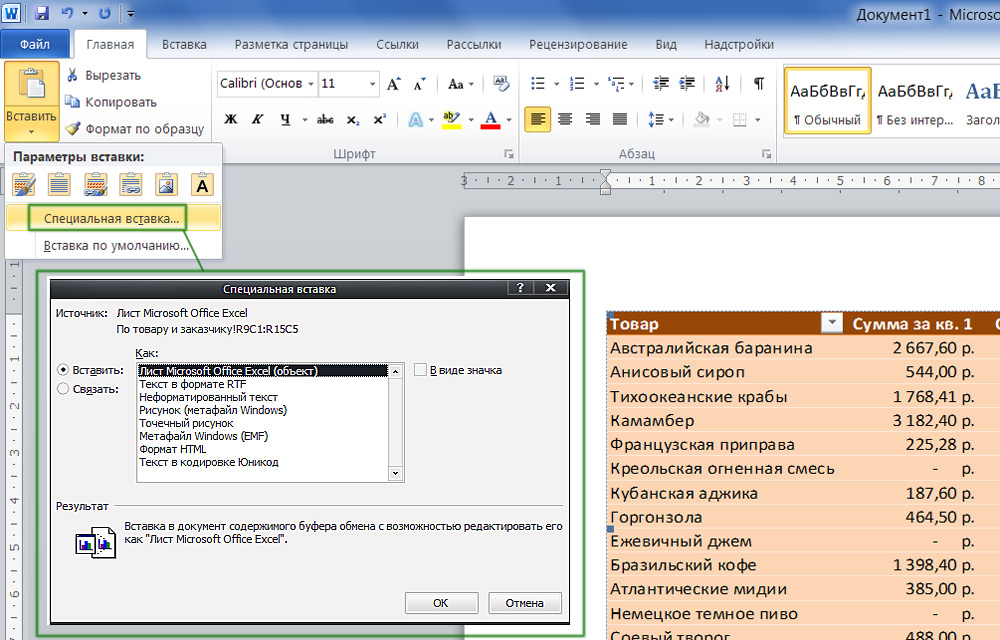
Duomenų pateikimo struktūrai išsaugoti naudojamas specialus įdėklas
2010 m. Biuras turi dar vieną variantą:
- „Excel“ pasirinkite ląsteles ir spustelėkite Ctrl+C
- Pridėkite tinklelį prie žodžio. Norėdami tai padaryti, atidarykite meniu „Lentelė“ ir pasirinkite „Draw“.
- Spustelėkite jį su dešiniu pelės mygtuku ir parametrų bloke „Įterpti“, kad sujungtumėte į lentelę. Simboliai užpildys tinklą ir rodys tą patį kaip „Excel“.
Kopijuoti interneto puslapį žodžiu
Jei išsaugote informaciją iš svetainės „Word“, ją galima peržiūrėti autonominiu režimu. Bet jūs negalite perkelti viso turinio. Galų gale yra ne tik tekstas, bet ir paveikslėliai, daugialypės terpės, fono ir net animacijos. Deja, biuro produktų potencialas yra ribotas, ir kiekvienas elementas neveiks. Tačiau svarbius duomenis galima perduoti. Norėdami nukopijuoti puslapį iš tinklo, atlikite šiuos dalykus:
- Spustelėkite nemokamą svetainės sritį (kur nėra nuotraukų, nuorodų ir animacijos) su tinkamu pelės mygtuku.
- "Pasirinkti viską".
- Kontekstiniame meniu spustelėkite „Ctrl+C“ arba „Kopijuoti“.
- Atidarykite galutinį dokumentą.
- Ctrl+V arba „Įterpti“
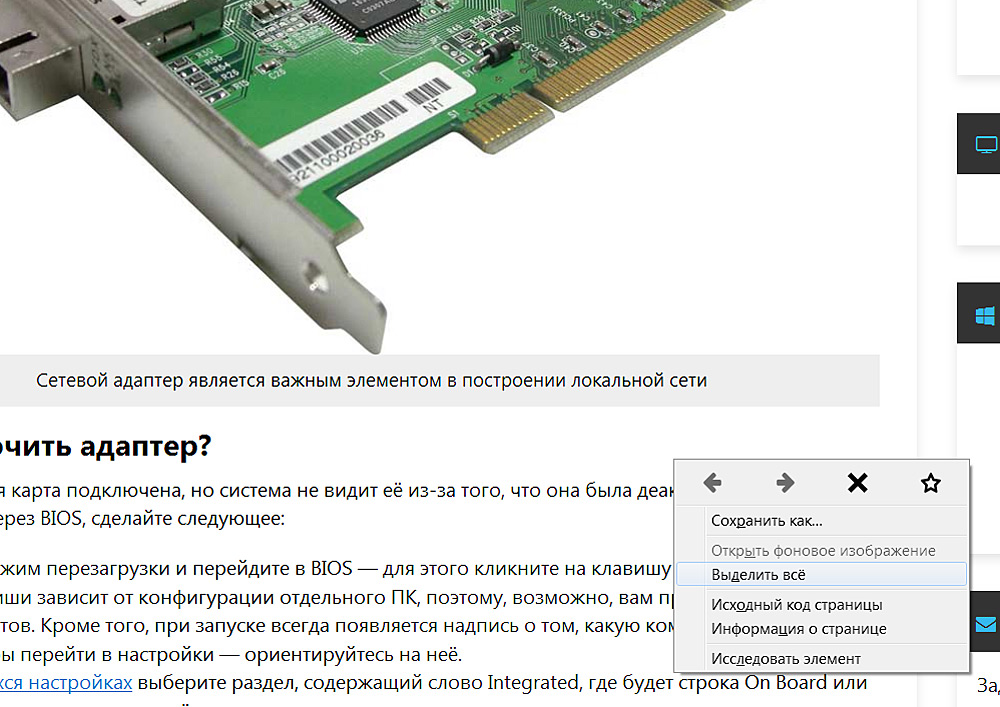
„Firefox“ pavyzdyje nukopijuojame informaciją iš tinklalapio
Taigi galite išsaugoti pagrindinę svetainės dalį: brėžiniai, nuorodos, navigacija. Kai kurie elementai neveiks (pavyzdžiui, įvesties formos). Tačiau ne tik svarbūs duomenys bus atidėti, bet ir reklama, reklaminiai skydeliai. Norėdami nukopijuoti išskirtinai užrašus, spustelėkite dešinįjį pelės mygtuką ir lauke „Stavka“ parametrų lauke tinkamoje piktogramoje.
Jei norite nedelsdami perkelti visą puslapį naudodami foną, „Flash“ animacija, skrybėlę ir funkcionalumą, sukurkite HTML failą per naršyklės nustatymus.
- Spustelėkite bet kurioje nemokamoje svetainės vietoje su tinkamu pelės mygtuku.
- "Išsaugoti kaip".
- Nustatykite failo kelią ir pavadinimą. Grafika ir daugialypė terpė bus toje pačioje vietoje kaip ir dokumentas. Pvz., Jei kompiuteryje išsaugote puslapį pavadinimu „Nastroyvse“, tada jo užpildymas bus pridėtas prie aplanko „Nastroyvse“. Bet viskas rodoma taip, kaip naršyklėje.
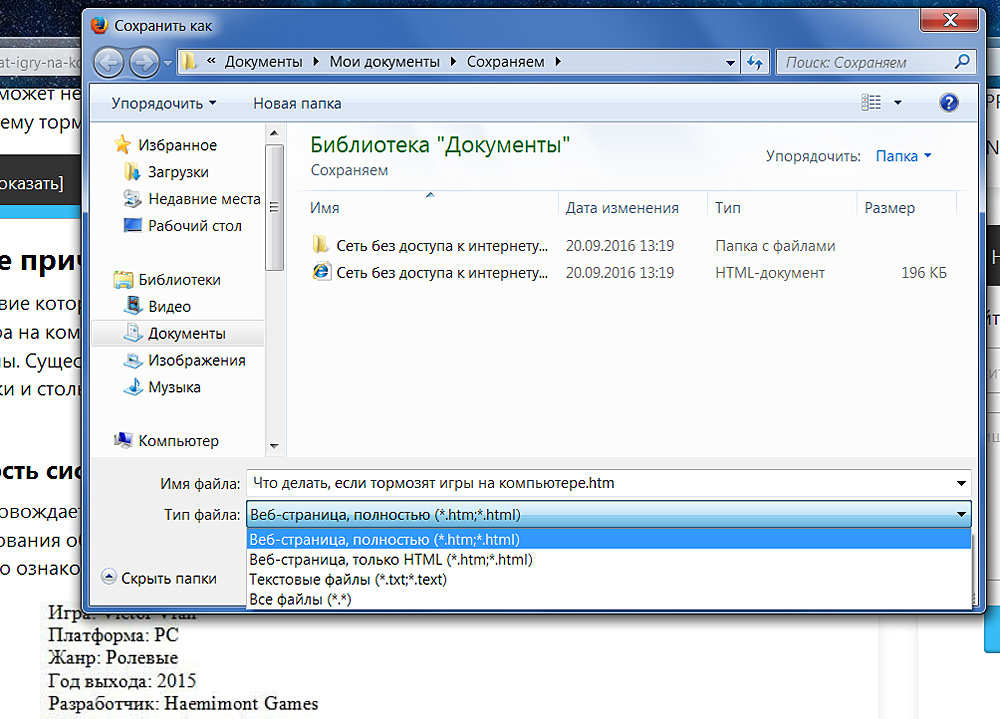
Rekomenduojame pasirinkti visą puslapio išsaugojimą
Nesunku nukopijuoti duomenis žodžiu. Pakanka atsiminti raktų derinį. Bet čia yra niuansų. Galų gale, būtina ištverti ne tik tekstą, bet ir formatuoti.
Ir kas, jūsų manymu, yra patogiau: raktų ar kontekstinio meniu derinys?
- « Vaizdinių žymių pridėjimas skirtingose naršyklėse
- Maitinimo įrenginio ar nešiojamojo kompiuterio išardymo taisyklės »

